圖文:麥兜小米
知名的免費簡訊軟體LINE,繼LINE Card之後,又再度推出了一款新的軟體「LINE camera」,真是讓人意想不到,不過小米覺得這套軟體與一般照像軟體差不多大同小異,但他最特別的地方就是內建了他們家獨有的可愛小圖示,接著就讓小米來分享一下使用心得。
首先開啟App Store,在搜尋列輸入「line」就可以看到Naver Japan他們家所有的軟體了。點選「LINE camera」再點選「免費」就可以安裝了。

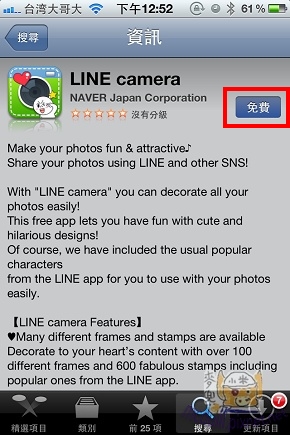
在第一次登入時,會出現Welcome to LINE camera的字樣,點選「馬上使用」就可以開始使用這套軟體了。相機的功能只有幾個選項,閃光燈開關,切換鏡頭及定時器。
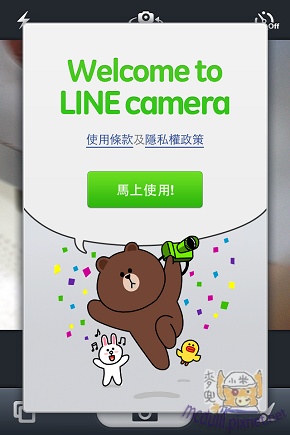

點選左下角,可以直接從相簿開啟照片來進行編輯。
點選右下角,則變成一張畫紙讓你在上面塗鴨畫畫,當然所有的可愛小圖案及各種效果也都可以使用。
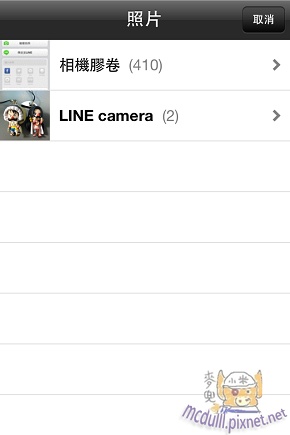
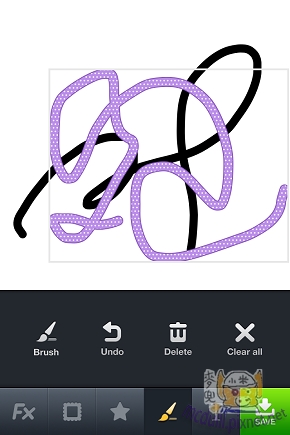
接著小米隨手拍了一張照片,如果照片角度不對的話,可以點選右上角來旋轉角度。
第一個選項裏,可以設定照片各種效果,如復古、黑白、底片等效果。
第二個選項裏,有各式各樣的邊框可以選擇。
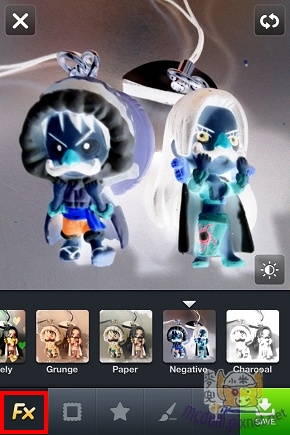

第三個選項裏,就是所有的可愛小圖示啦!
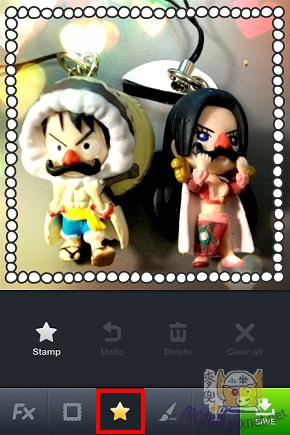

LINE裏經典的圖示這裏都有,我想很多人,會是因為這些可愛圖示,才安裝這個App的ccc

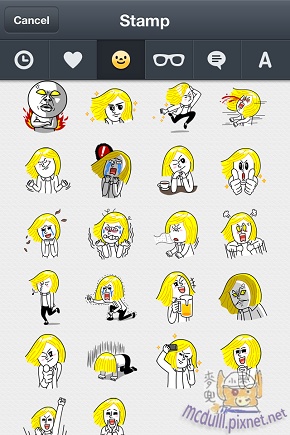


有各種裝飾品配件,眼鏡,髮型,帽子等可以使用,也有對話框框可以使用。
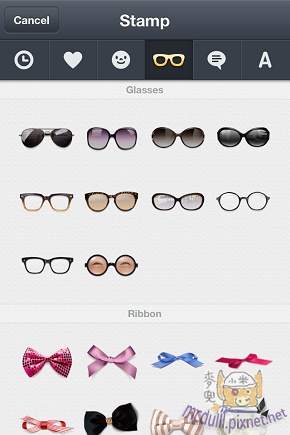
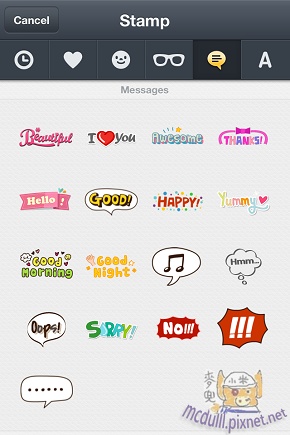
第四個選項,可自由隨意的塗鴨寫字,並有各種風格可以選擇。

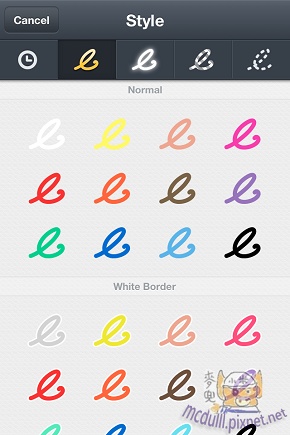
第五個選項,就是字型,不過中文字是不支援的,最多就是讓中文字體加粗及字體傾斜而以。

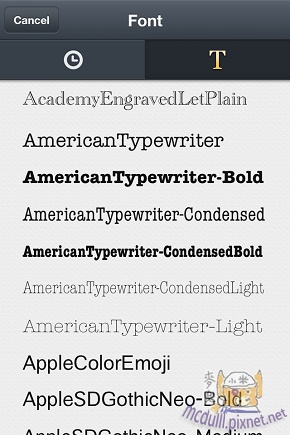
照片編輯完成後,點選最右邊的選項「SAVE」,照片就會存放在相簿裏。畫面會自動轉換到分享的頁面。
如果選擇「傳送至LINE」,程式會自動開啟LINE,選擇完要分享的聯絡人後,就可以傳出去了。
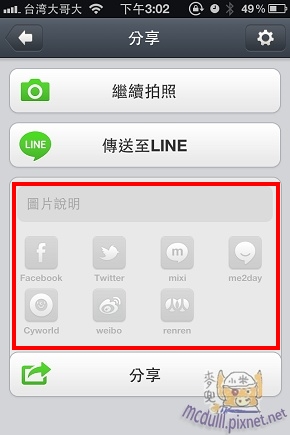

程式同時也提供了,直接上傳至Facebook、Twitter等功能。小米示範一下,上傳Facebook的功能。
點選「Facebook」,程式會要求輸入FB的帳號及密碼,輸入完成後,點選安裝。並允許他在你的FB上發佈。
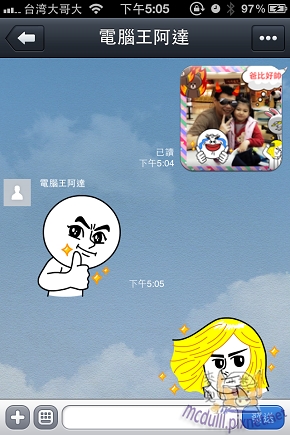

設定好後,Facebook就不再是反白的,直接點選分享,就可以把照片貼到臉書上去了。
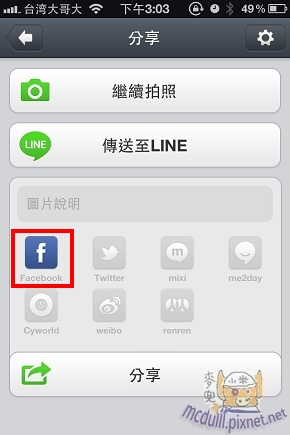
下圖為分享到FB上的畫面。

最後就放幾張,剛剛用LINE camera製作出來的照片。



APP說明及下載位置 :
LINE camera 生動有趣的Line可愛相機
|
|

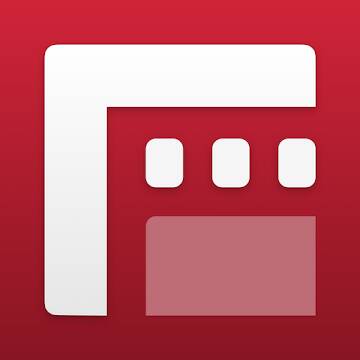
吊飾好可愛~~哪裡買的~~?網路上都找不到